Les iPhones sont connus pour leur service impeccable. Généralement, vous pouvez compter sur un iPhone pour vous servir pendant des années sans faute. Cependant, cela ne signifie pas qu'ils ne fonctionnent pas de temps à autre .
Un problème commun auxquels les utilisateurs d'iPhone sont confrontés est que leurs téléphones ne se connectent pas au Wi-Fi sans raison. Alors que vous continuez à lire, vous verrez certaines des causes de ce phénomène et ce qui peut être fait pour surmonter le problème.
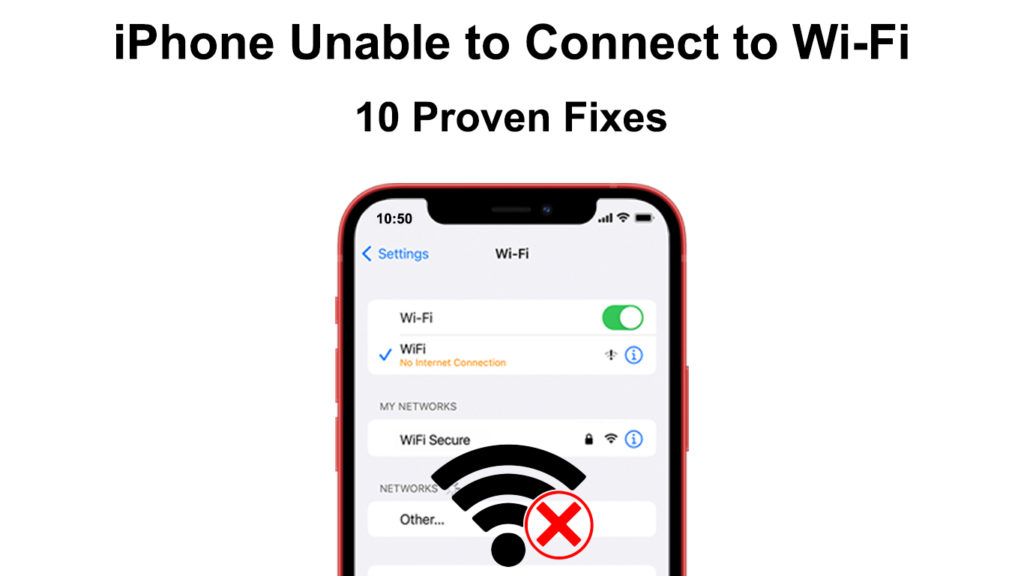
Pourquoi mon iPhone ne se connecte-t-il pas au Wi-Fi?
En supposant que votre téléphone n'a subi aucun dommage physique, il existe diverses autres raisons possibles que votre téléphone ne se connecte pas au Wi-Fi .
Les principales raisons sont que votre signal Wi-Fi est faible . Par conséquent, l'iPhone ne peut pas établir une connexion significative. En outre, vous pourriez être trop loin du routeur , ce qui rend difficile la connexion des appareils. Dans de tels cas, la meilleure solution est de se rapprocher du routeur et d'essayer de reconnecter.
Parfois, la connexion peut constamment baisser en raison d'une panne de service . Votre fournisseur est probablement déjà conscient du problème et y travaille dans de tels cas. Vous pouvez confirmer en visitant votre site Web Wi-Fi Providers ou en appelant le bureau de service client pour toute information sur les panneaux. Vous pouvez également utiliser leur site Web et leurs pages de médias sociaux pour les informer d'une panne dans votre région afin qu'ils puissent le réparer.
Lecture recommandée:
- Comment utiliser un adaptateur Microsoft Virtual Wi-Fi MiniPort? (Qu'est-ce que c'est et comment l'activer?)
- Comment connecter l'imprimante à MacBook sans fil (instructions détaillées)
- Comment connecter deux ordinateurs à l'aide du Wi-Fi sur Windows 10? (Connexion des ordinateurs sans fil)
Mais si votre iPhone est tombé de hautes sommets ou a rencontré un impact physique, son antenne Wi-Fi peut être endommagée. N'oubliez pas non plus de vérifier que votre routeur est en bon état et que ses antennes sont correctement installées et ne sont pas endommagées.
En outre, vérifiez que vous utilisez le mot de passe Wi-Fi correct. Si vous ne contrôlez pas le Wi-Fi, trouvez qui est et demandez s'ils ont pu changer le mot de passe Wi-Fi .
Confirmez également que vous êtes à jour avec les paiements Wi-Fi pour exclure la possibilité d'être déconnecté par votre fournisseur de services.
D'autres raisons pour lesquelles votre iPhone ne se connecte pas au Wi-Fi est répertorié ci-dessous. Pour toutes les raisons, nous avons également donné une solution potentielle pour remédier à la situation.
1. Éteignez le Wi-Fi puis sur
Après vous avoir activé votre Wi-Fi à votre iPhones, votre prochaine étape devrait être de désactiver le Wi-Fi, puis de l'allumer.
Cette procédure simple fonctionne souvent car elle oblige votre téléphone à actualiser la connexion Wi-Fi. Pour désactiver le Wi-Fi , puis sur l'iPhone, vous devez:
- Appuyez sur l'application Paramètres
- Sélectionnez Wi-Fi, puis basculez le curseur, puis attendez trente secondes avant de l'allumer.
- Essayez de vous connecter au réseau Wi-Fi problématique.

N'oubliez pas non plus de redémarrer votre routeur s'il s'agit de la source d'erreurs. Le redémarrage du routeur le forcera à actualiser la connexion.
Vous pouvez couper l'alimentation du routeur en le débranchant, en renversant l'interrupteur ON / OFF ou en suivant les instructions répertoriées dans le manuel d'utilisation.

Si cela ne fonctionne pas, essayez d'autres solutions répertoriées ici.
2. Basculez le mode avion allumé puis éteint
Une autre façon de rafraîchir la connexion sans fil iPhones consiste à utiliser le mode avion . Une fois activé, il désactive toutes les connexions sans fil allant des données cellulaires Bluetooth au Wi-Fi.
Pour activer le mode avion:
- Ouvrir les paramètres> Mode d'avion
- Faites glisser l'interrupteur du mode avion vers la droite.
- Attendez trente secondes, puis glissez-la vers la gauche.
- L'interrupteur sera vert lorsque le mode avion est activé et gris lorsqu'il est désactivé.
Alternativement, activez le mode avion en glissant vers le bas sur le côté gauche de l'écran pour ouvrir le centre de commande. Ensuite, cliquez sur l'icône de l'avion, attendez trente secondes, puis appuyez sur l'icône pour désactiver le mode avion.

3. Redémarrez l'iPhone
Un redémarrage simple contribue toujours à résoudre tous les problèmes logiciels sur les appareils électroniques. Pour redémarrer votre iPhone, Modèles X, et plus tard:
- Appuyez et maintenez les boutons de volume et la touche latérale simultanément jusqu'à ce qu'un curseur apparaisse à l'écran.
- Faites glisser le curseur à droite pour éteindre le téléphone.
- Attendez trente secondes, appuyez sur la touche latérale et maintenez jusqu'à ce que vous voyiez le logo Apple à l'écran.
- Une fois le téléphone redémarré, essayez de vous reconnecter au réseau Wi-Fi problématique.
Plus d'informations sur le redémarrage des modèles d'iPhone antérieurs sont sur la page de support des pommes .
Comment redémarrer l'iPhone
4. Oubliez le réseau Wi-Fi
Vous pouvez également forcer votre iPhone à oublier le réseau Wi-Fi auquel vous essayez de vous connecter si vous aviez déjà utilisé la connexion.
Si vous oubliez le réseau, vous devrez vous reconnecter à nouveau et résoudre probablement tous les problèmes Wi-Fi.
Suivez ces étapes pour oublier un réseau Wi-Fi sur votre iPhone
- Appuyez sur les paramètres> Wi-Fi
- Confirmer que le Wi-Fi est activé
- Appuyez sur l'icône Information à côté du nom Wi-Fi que vous souhaitez que votre appareil oublie.
- Sélectionnez Sélectionner le réseau Wi-Fi oublié
- Enfin, appuyez sur Oubliez pour finaliser la procédure.
- Redémarrez votre téléphone avant de vous reconnecter au réseau Wi-Fi oublié.
Comment oublier un réseau Wi-Fi sur votre iPhone
5. Réinitialiser les paramètres du réseau
Vous pouvez résoudre tous les paramètres de configuration sur votre iPhone en réinitialisant les paramètres réseau . Si vous réinitialisez ces paramètres, votre téléphone effacera toutes les configurations de connexion, y compris Bluetooth et Wi-Fi.
Une fois terminé, vous devrez réintégrer le mot de passe Wi-Fi; Par conséquent, assurez-vous qu'il est noté ailleurs. Réinitialisez les paramètres du réseau par:
- Paramètres d'ouverture> Général
- Puis sélectionnez Réinitialiser> Réinitialiser les paramètres réseau
- Entrez votre mot de passe, puis sélectionnez l'option pour confirmer la réinitialisation du réseau
Après avoir réinitialisé votre iPhone, essayez de vous reconnecter au réseau Wi-Fi .
Comment réinitialiser les paramètres réseau sur votre iPhone (iOS15)
6. Vérifiez les paramètres de vos routeurs
Apple a un ensemble de paramètres de routeur recommandés pour les performances optimales de l'iPhone.
Vous pouvez recouper ces paramètres avec ceux activés sur votre routeur pour confirmer s'ils sont les mêmes. Si les paramètres ne sont pas les mêmes, mettez-les à jour pour correspondre et essayez de vous reconnecter au Wi-Fi.
Si la mise à jour des paramètres échoue, essayez de réinitialiser le routeur et, espérons-le, résoudre tout problème de configuration entre votre routeur et votre iPhone.
7. Vérifiez les mises à jour du système
Apple effectue généralement des mises à jour pour iOS, améliorant le fonctionnement des téléphones et les services publics. Les mises à jour corrigent également les erreurs système qui pourraient entraver les performances.
Par conséquent, vérifiez si il y a une mise à jour disponible car ils sont connus pour résoudre ces problèmes.
Effectuez le vérification suivante s'il y a une mise à jour
- Activer les données cellulaires
- Naviguez paramètres> Général> Mise à jour logicielle
- Ensuite, s'il y a une mise à jour, il y aura une option pour télécharger et installer la mise à jour.
- Vous avez terminé une fois que vous avez appuyé sur le téléchargement et l'installation> Installer maintenant.
Vérifiez également que votre routeur dispose de la dernière version du micrologiciel . Suivez le manuel de l'utilisateur pour les instructions spécifiques à votre routeur. Vous pouvez également trouver des instructions sur la mise à jour du micrologiciel du routeur sur le site Web des fabricants.
8. Désactiver le VPN
Les VPN sont importants, en particulier pour les personnes qui préfèrent l'anonymat et la sécurité sur leur Internet. Étant donné que les VPN gèrent tout partage de données entre votre téléphone et Internet, il est possible que cela affecte également la connectivité Wi-Fi.
Certains utilisateurs ont signalé que leurs téléphones peuvent se connecter après avoir désactivé le VPN, et vous devriez également l'essayer.
Pour désactiver le VPN, accédez à Paramètres puis Général> Gestion des périphériques VPN.
Ensuite, appuyez sur le curseur pour désactiver le VPN. N'oubliez pas de redémarrer le téléphone avant de vérifier si le problème est résolu.
Comment désactiver VPN sur votre iPhone
9. Désactiver l'assistance Wi-Fi
L'assistance Wi-Fi est une fonctionnalité sur les versions iOS 9 et ultérieures qui permet à votre téléphone de passer aux données cellulaires lorsque le Wi-Fi est faible ou n'a pas Internet. La fonctionnalité est destinée à vous assurer d'avoir une connexion ininterrompue à Internet.
Cependant, cela peut également empêcher votre téléphone de rejoindre un réseau Wi-Fi même si le Wi-Fi a une force fiable. Essayez de désactiver l'assistance Wi-Fi et vérifiez si votre téléphone peut désormais vous connecter au Wi-Fi.
Pour désactiver le Wi-Fi, aidez les paramètres d'ouvrir> les données cellulaires puis mobiles. Faites ensuite défiler et appuyez sur le curseur à côté de l'assistance Wi-Fi.

10. Réinitialisez le routeur
Si le problème persiste, vous pouvez recourir à la réinitialisation de votre routeur .
Différents routeurs sont réinitialisés différemment; Par conséquent, google vos routeurs, nom et modèle pour la bonne procédure.
Conclusion
Toutes les suggestions ci-dessus ont été faites, en supposant que vous avez assuré que toutes les connexions de câbles liées au routeur sont correctement établies. Si toutes les solutions recommandées échouent, votre appareil peut être endommagé. Pensez à visiter un atelier de réparation de confiance ou un magasin Apple pour une assistance professionnelle.
